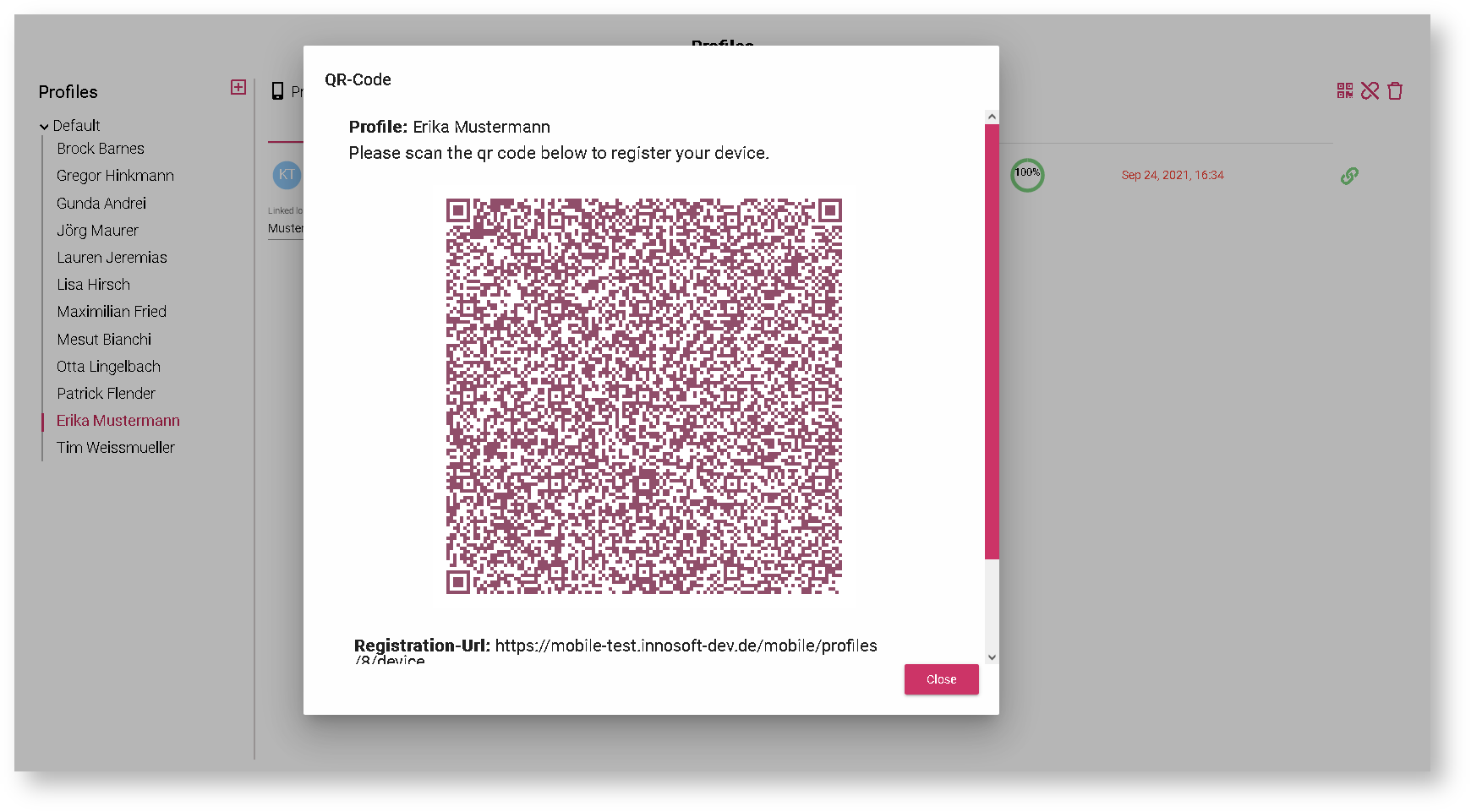Mobile App - Installation und Einrichtung
Einführung
Um die App zu installieren, suchen Sie im Android Playstore nach "innosoft" und installieren Sie die "Innosoft Mobile" App.
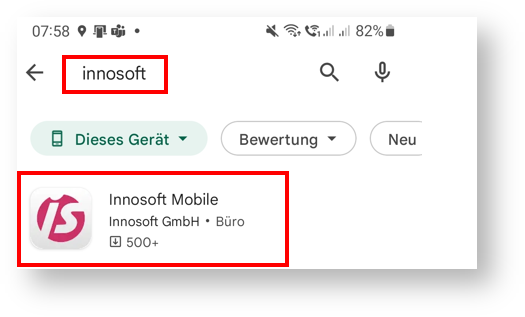
Öffnen Sie als Nächstes die App.
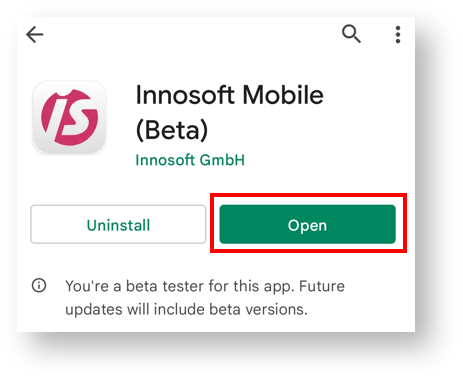
Überspringen Sie die nächsten zwei Seiten mit "Weiter".
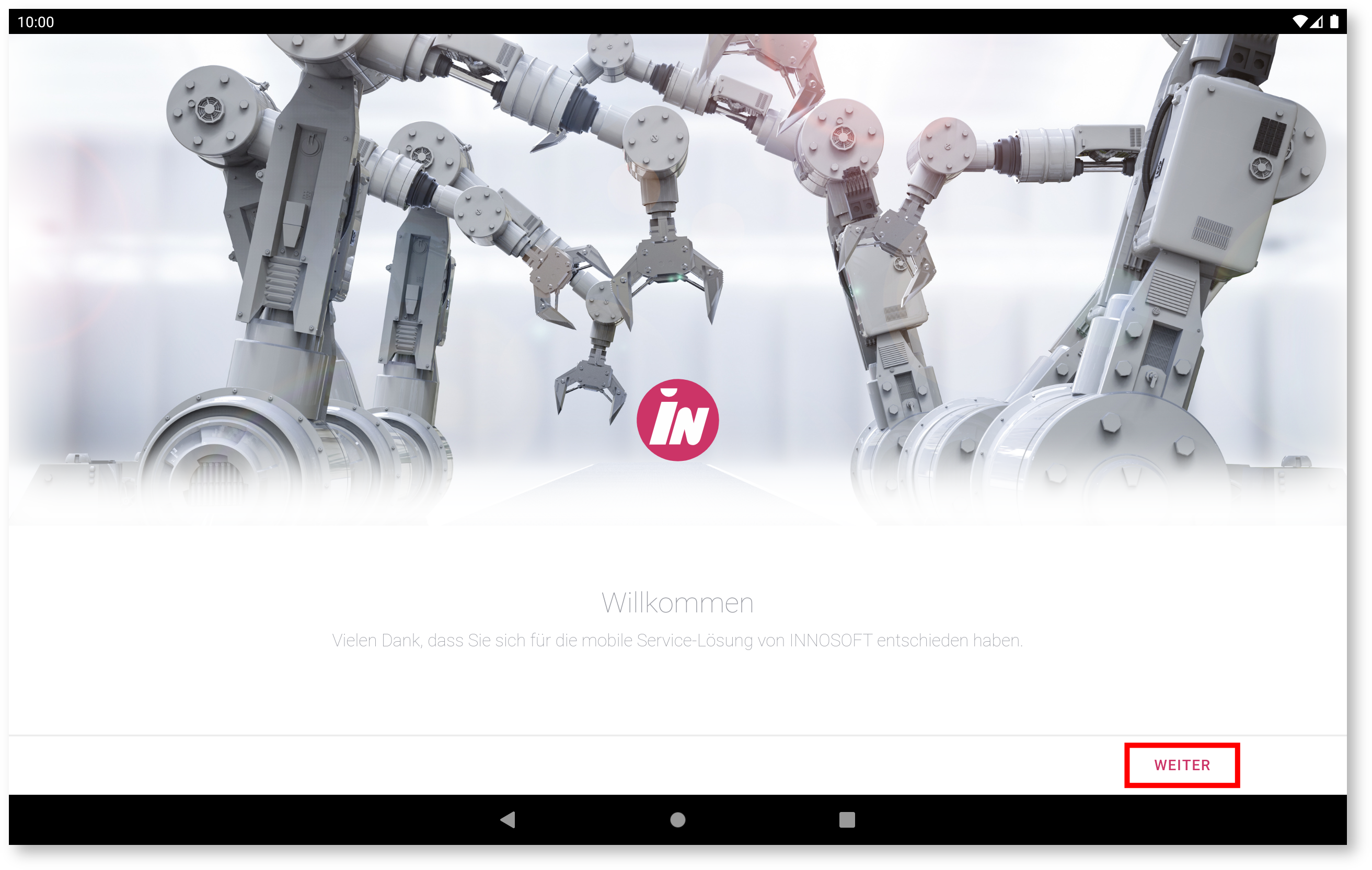
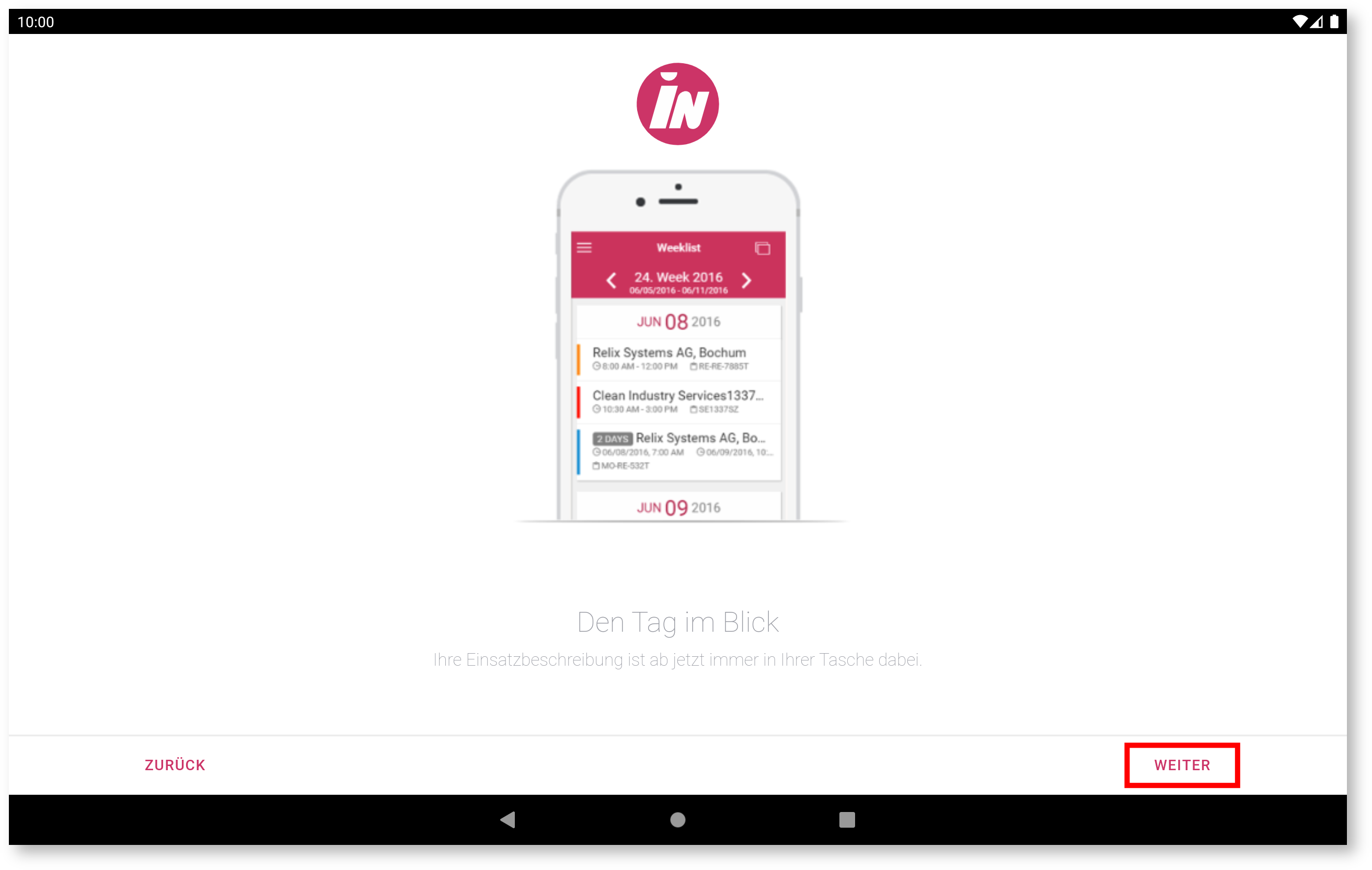
Wählen Sie auf der nächsten Seite "Barcode scannen" aus.
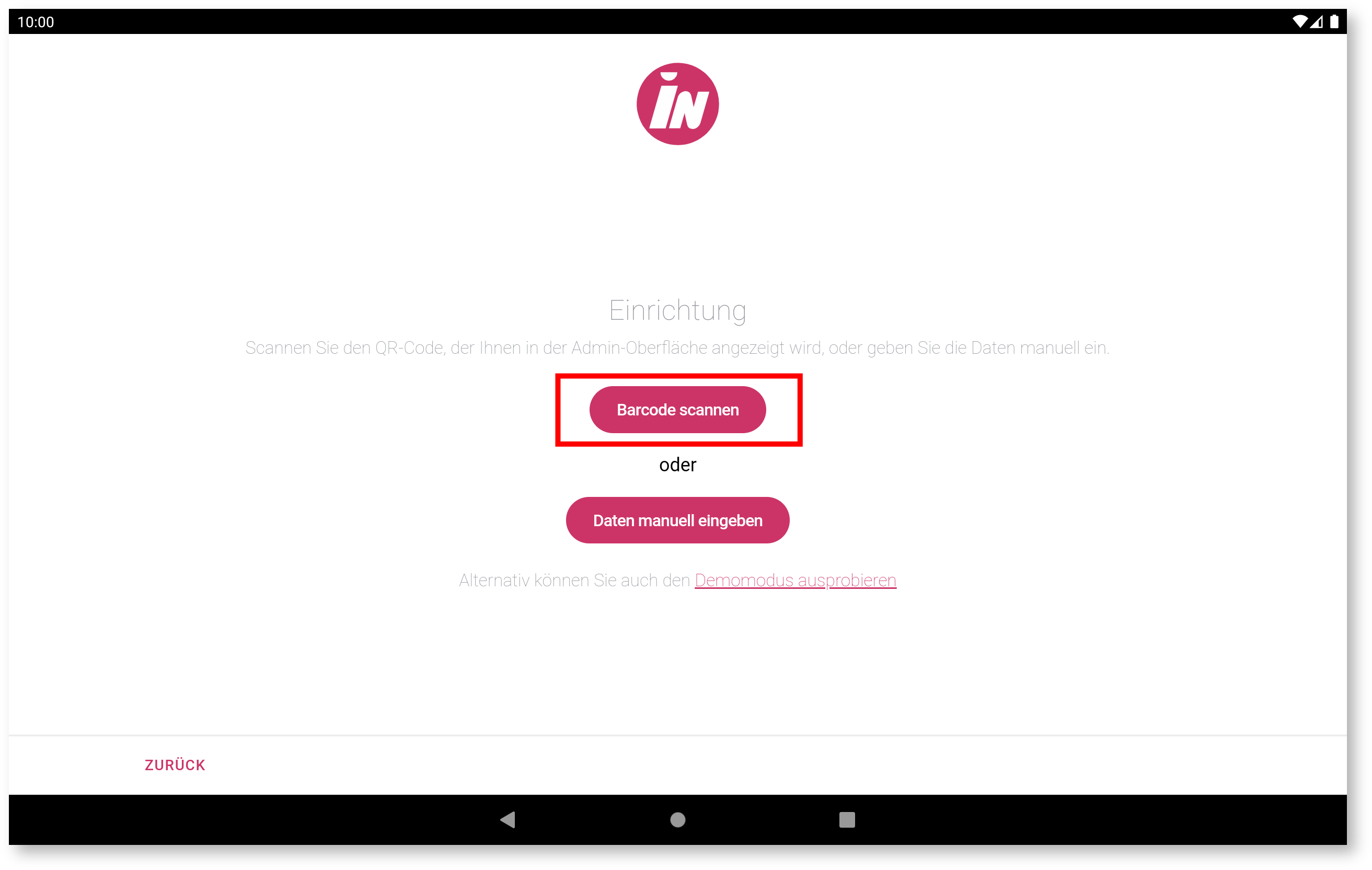
Um den Barcode scannen zu können, müssen Sie der App erlauben auf ihre Kamera zuzugreifen.
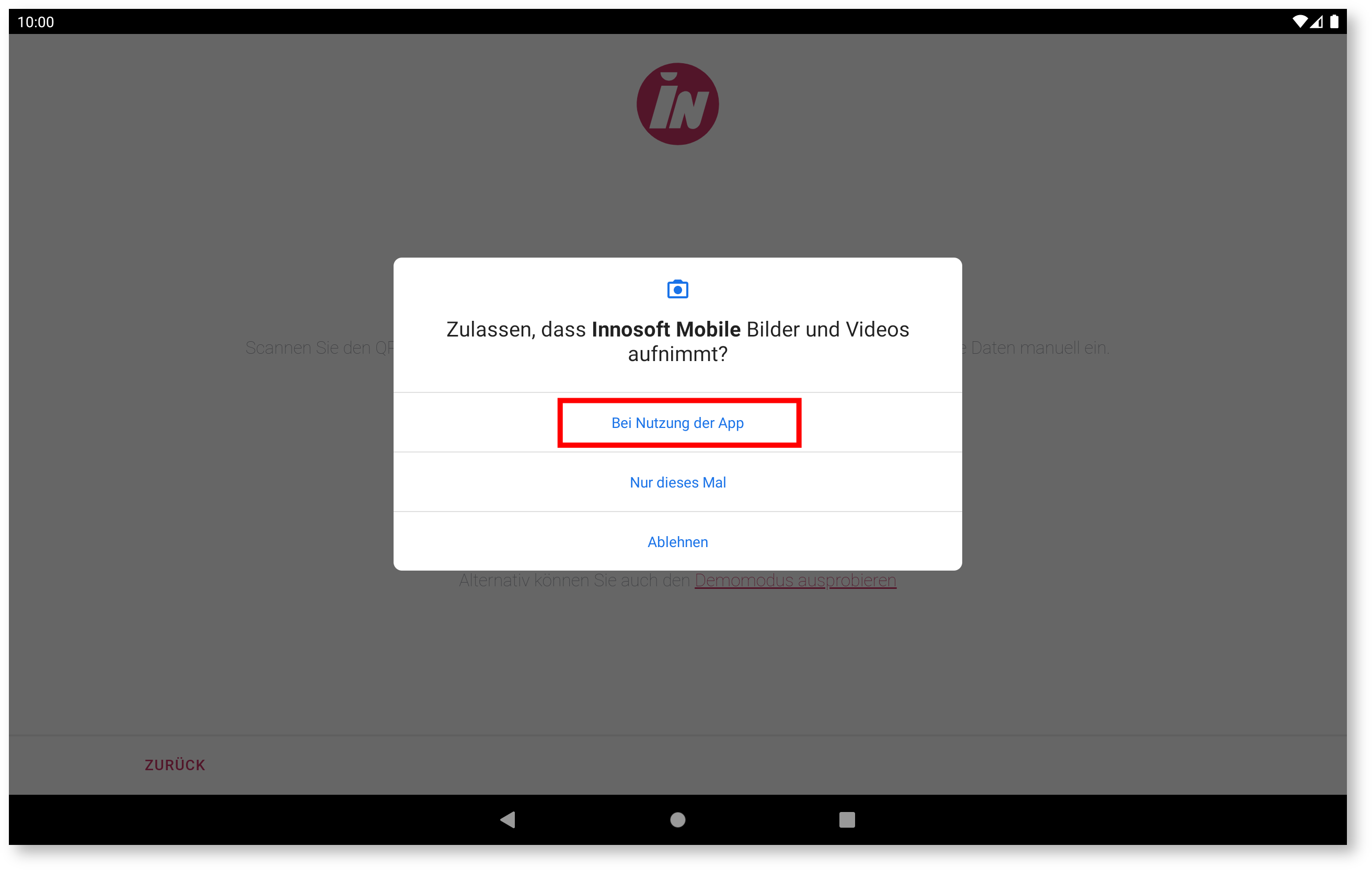
Scannen Sie dann den QR-Code für jeden Servicetechniker ein. Unten sehen Sie ein Beispiel für einen QR-Code:
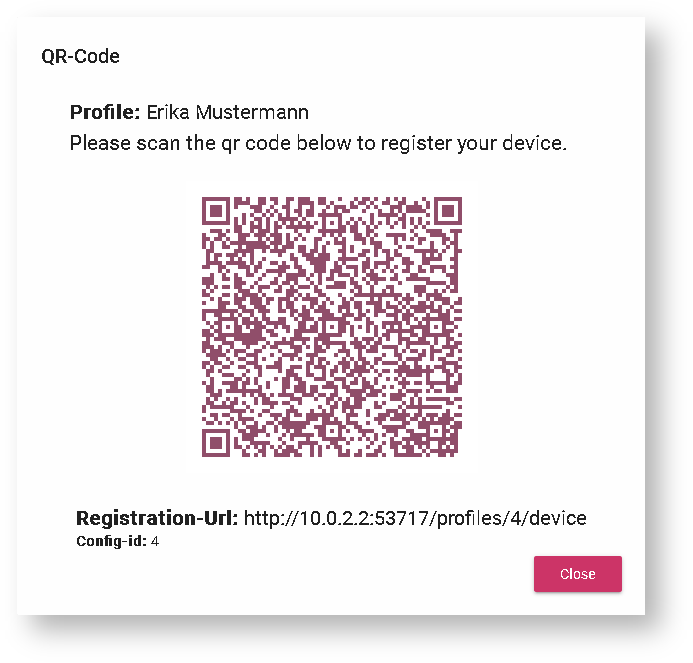
Erzeugung von QR-Codes
Um einen QR-Code zu erzeugen, rufen Sie die entsprechende App-Server Anwendung auf. Geben Sie als nächstes Ihren Benutzernamen und Ihr Passwort ein.
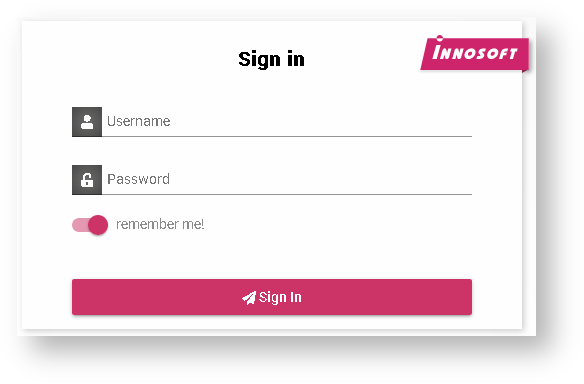
Gehen Sie danach auf "Profiles" im Bereich "Synchronization":
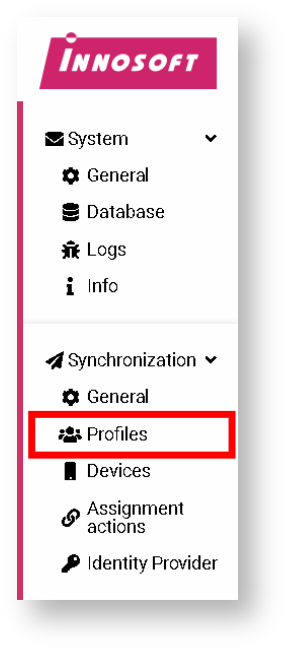
Es erscheint eine Seite mit den Namen der Servicetechniker:
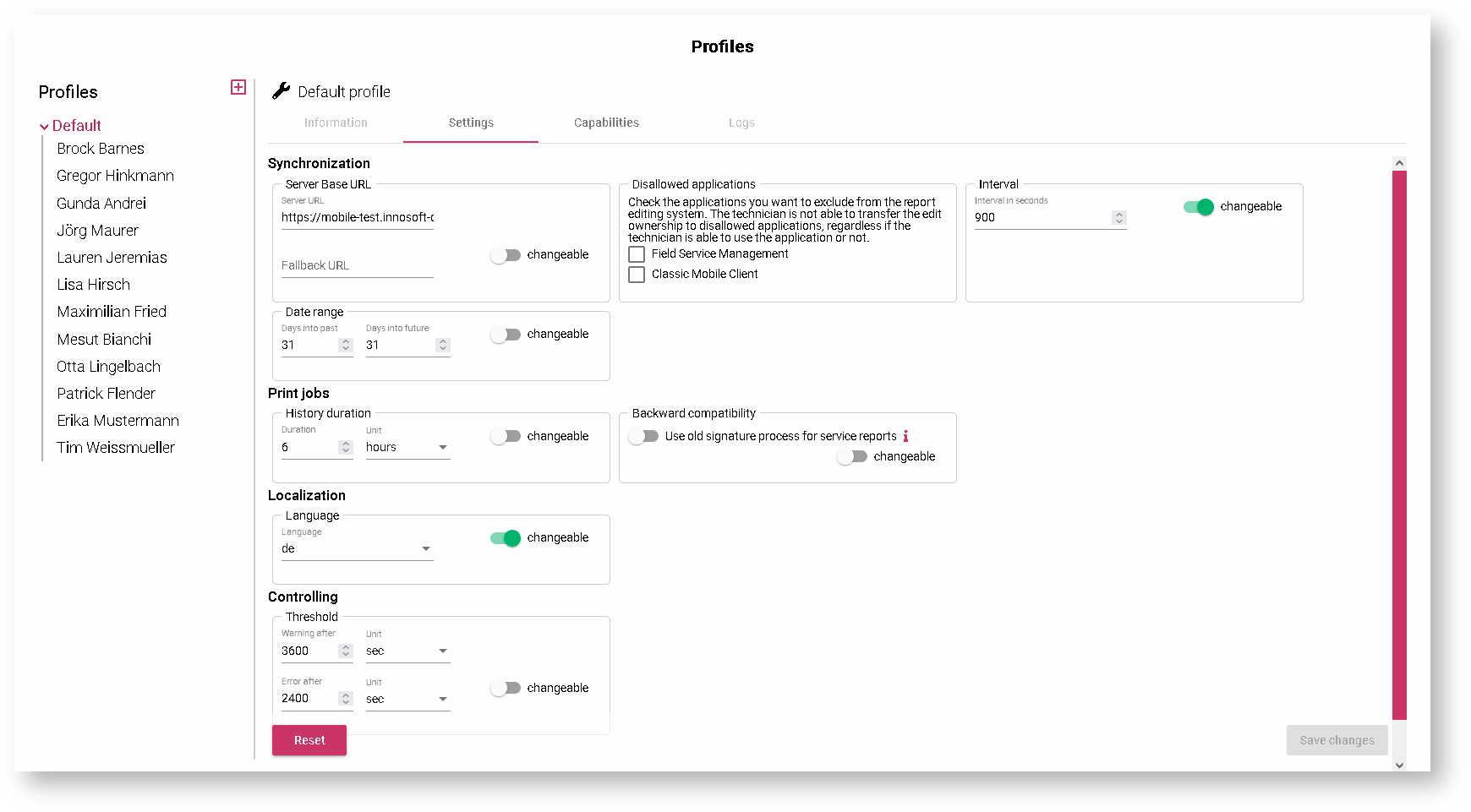
Wählen Sie einen Servicetechniker aus, um einen QR-Code mit dem Icon oben rechts zu erzeugen:
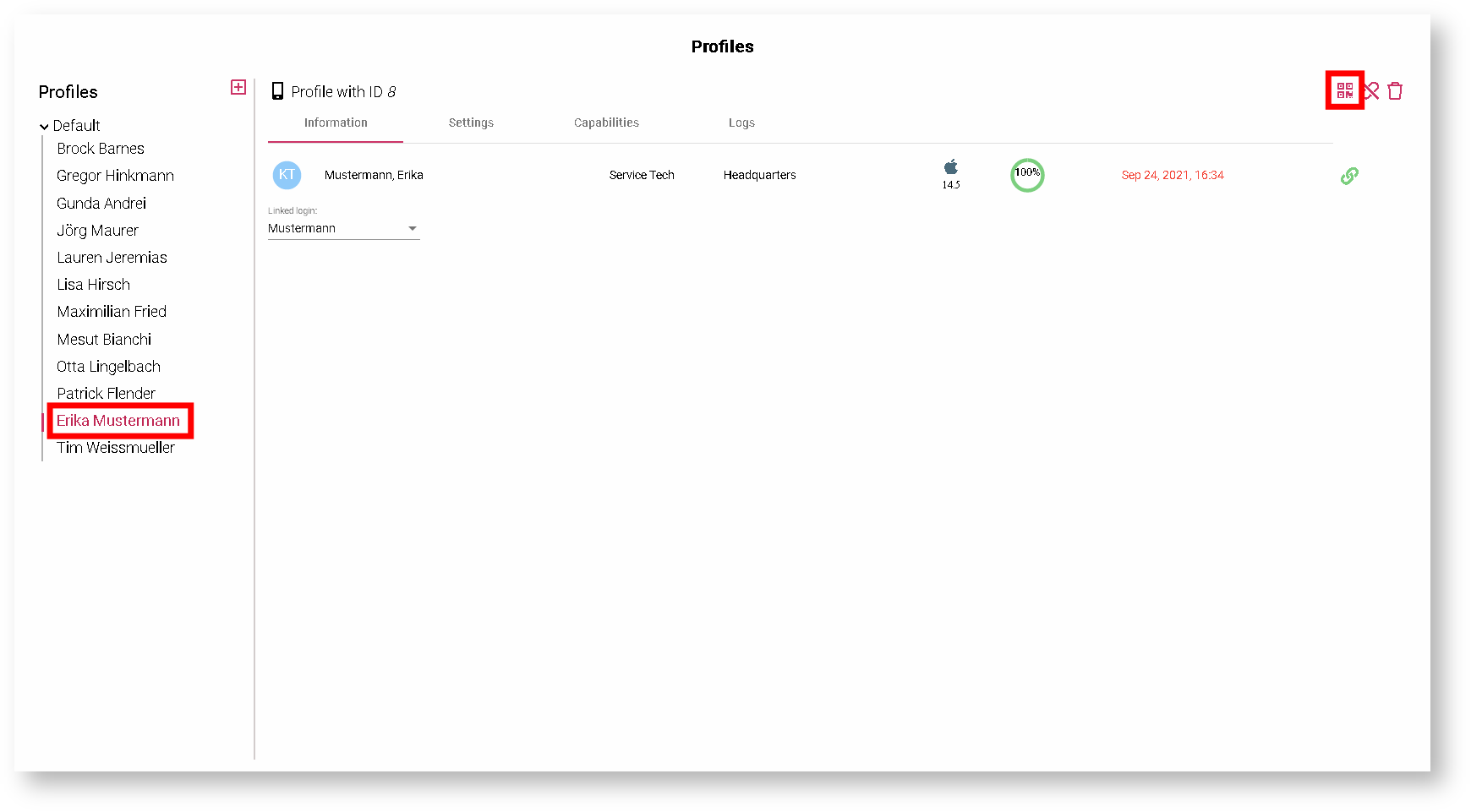
Die QR-Codes können Sie anschließend mit der App einscannen. Sie können die QR-Codes nicht verschicken, jedoch bei Bedarf einen Screenshot des QR-Codes.